Tutorial: testar uma biblioteca de classes .NET usando o Visual Studio Code
Este tutorial mostra como automatizar o teste de unidade adicionando um projeto de teste a uma solução.
Pré-requisitos
- Este tutorial funciona com a solução que você cria em Criar uma biblioteca de classes .NET usando o Visual Studio Code.
Criar um projeto de teste de unidade
As unidade de teste fornecem testes de software automatizados durante o desenvolvimento e a publicação. A estrutura de teste usada neste tutorial é o MSTest. MSTest é uma das três estruturas de teste que você pode escolher. Os outros são xUnit e nUnit.
Inicie o Visual Studio Code.
Abra a solução
ClassLibraryProjectscriada em Criar uma biblioteca de classes .NET usando o Visual Studio Code.No Gerenciador de Soluções, selecione Novo Projeto ou, na Paleta de Comandos, selecione .NET: Novo Projeto.
Selecione Projeto de Teste MSTest, nomeie-o como "StringLibraryTest", selecione o diretório padrão e selecione Criar Projeto.
O modelo de projeto cria um arquivo UnitTest1.cs com o código a seguir:
namespace StringLibraryTest; [TestClass] public class UnitTest1 { [TestMethod] public void TestMethod1() { } }O código-fonte criado pelo modelo de teste de unidade faz o seguinte:
- Ele aplica o atributoTestClassAttribute à classe
UnitTest1. - Ele aplica o atributo TestMethodAttribute para definir
TestMethod1. - Ele importa o namespace Microsoft.VisualStudio.TestTools.UnitTesting, que contém os tipos usados para o teste de unidade. O namespace é importado por meio de uma diretiva
global usingem GlobalUsings.cs.
Cada método marcado com [TestMethod] em uma classe de teste marcada com [TestClass] é executado automaticamente quando o teste de unidade é invocado.
- Ele aplica o atributoTestClassAttribute à classe
Adicionar uma referência ao projeto
Para que o projeto de teste funcione com a classe StringLibrary, adicione uma referência no projeto StringLibraryTest ao projeto StringLibrary.
No Gerenciador de Soluções, clique com o botão direito do mouse no Projeto "StringLibraryTest" e selecione Adicionar Referência do Projeto.
Selecione "StringLibrary".
Adicionar e executar métodos de teste de unidade
Quando o Visual Studio invoca um teste de unidade, ele executa cada método marcado com o atributo TestMethodAttribute em uma classe marcada com o atributo TestClassAttribute. Um método de teste termina quando a primeira falha é encontrada ou quando todos os testes contidos no método têm êxito.
Os testes mais comuns chamam membros da classe Assert. Muitos métodos assert incluem pelo menos dois parâmetros, um deles é o resultado esperado do teste, e o outro é o resultado real do teste. Alguns dos métodos chamados com mais frequência da classe Assert são mostrados na tabela a seguir:
| Métodos assert | Função |
|---|---|
Assert.AreEqual |
Verifica se os dois valores ou objetos são iguais. O assert falha se os valores ou objetos não forem iguais. |
Assert.AreSame |
Verifica se duas variáveis de objeto se referem ao mesmo objeto. A assert falhará se as variáveis se referirem a objetos diferentes. |
Assert.IsFalse |
Verifica se uma condição é false. O assert falhará se a condição for true. |
Assert.IsNotNull |
Verifica se um objeto não é null. A assert falhará se o objeto for null. |
Você também pode usar o método Assert.ThrowsException (ou Assert.Throws e Assert.ThrowsExactly se estiver usando o MSTest 3.8 e posterior) em um método de teste para indicar o tipo de exceção que deve ser gerada. O teste falhará se a exceção especificada não for lançada.
Ao testar o método StringLibrary.StartsWithUpper, você quer fornecer um número de cadeias de caracteres que comecem com um caractere maiúsculo. Você espera que o método retorne true nesses casos, para que possa chamar o método Assert.IsTrue. Da mesma forma, você deseja fornecer um número de cadeias de caracteres que comecem com algo diferente de um caractere maiúsculo. Você espera que o método retorne false nesses casos, para que possa chamar o método Assert.IsFalse.
Como o método de biblioteca processa cadeias de caracteres, também convém verificar se ele processa com êxito uma cadeia de caracteres vazia (String.Empty) e uma cadeia de caracteres null. Uma cadeia de caracteres vazia é aquela que não tem caracteres e cujo Length é 0. Uma cadeia de caracteres null é aquela que não foi inicializada. Você pode chamar StartsWithUpper diretamente como um método estático e passar um único argumento String. Ou você pode chamar StartsWithUpper como um método de extensão em uma variável string atribuída a null.
Você definirá três métodos, cada um deles chamará um método Assert para cada elemento em uma matriz de cadeia de caracteres. Você chamará uma sobrecarga de método que permite especificar uma mensagem de erro a ser exibida em caso de falha no teste. A mensagem identifica a cadeia de caracteres que causou a falha.
Para criar os métodos de teste:
Abra StringLibraryTest/UnitTest1.cs e substitua todo o código pelo código a seguir.
using Microsoft.VisualStudio.TestTools.UnitTesting; using UtilityLibraries; namespace StringLibraryTest { [TestClass] public class UnitTest1 { [TestMethod] public void TestStartsWithUpper() { // Tests that we expect to return true. string[] words = { "Alphabet", "Zebra", "ABC", "Αθήνα", "Москва" }; foreach (var word in words) { bool result = word.StartsWithUpper(); Assert.IsTrue(result, string.Format("Expected for '{0}': true; Actual: {1}", word, result)); } } [TestMethod] public void TestDoesNotStartWithUpper() { // Tests that we expect to return false. string[] words = { "alphabet", "zebra", "abc", "αυτοκινητοβιομηχανία", "государство", "1234", ".", ";", " " }; foreach (var word in words) { bool result = word.StartsWithUpper(); Assert.IsFalse(result, string.Format("Expected for '{0}': false; Actual: {1}", word, result)); } } [TestMethod] public void DirectCallWithNullOrEmpty() { // Tests that we expect to return false. string?[] words = { string.Empty, null }; foreach (var word in words) { bool result = StringLibrary.StartsWithUpper(word); Assert.IsFalse(result, string.Format("Expected for '{0}': false; Actual: {1}", word == null ? "<null>" : word, result)); } } } }O teste de caracteres maiúsculos no método
TestStartsWithUpperinclui a letra maiúscula grega alfa (U+0391) e a letra maiúscula cirílica EM (U+041C). O teste de caracteres minúsculos no métodoTestDoesNotStartWithUpperinclui a letra minúscula grega alfa (U+03B1) e a letra minúscula cirílica Ghe (U+0433).Salve suas alterações.
Compile e salve seus testes
No Gerenciador de Soluções, clique com o botão direito do mouse na solução e selecione Build ou, na Paleta de Comandos, selecione .NET: Criar.
Selecione a janela Teste, selecione Executar Testes ou, na Paleta de Comandos, selecione Teste: Executar todos os Testes.
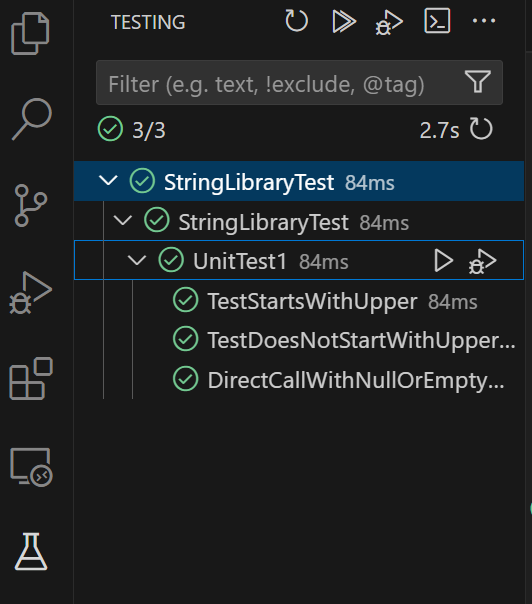
Lidar com falhas de teste
Se você estiver fazendo o TDD (Desenvolvimento Orientado por Testes), você grava os testes primeiro e eles falharão na execução. Em seguida, você adiciona o código ao aplicativo que faz com que o teste seja bem-sucedido. Neste tutorial, você criou o teste depois de gravar o código do aplicativo que ele valida, portanto, você não viu o teste falhar. Para validar se um teste falha conforme o esperado, adicione um valor inválido à entrada de teste.
Modifique a matriz
wordsno métodoTestDoesNotStartWithUpperpara incluir a cadeia de caracteres “Error”.string[] words = { "alphabet", "Error", "zebra", "abc", "αυτοκινητοβιομηχανία", "государство", "1234", ".", ";", " " };Execute os testes clicando no ícone de erro verde ao lado do teste no editor.
A saída indica que o teste falhou e fornece uma mensagem de erro para o teste com falha: "Assert.IsFalse falhou. Esperado para 'Error': false, real: True". Devido à falha, nenhuma cadeia de caracteres na matriz após "Error" foi testada.
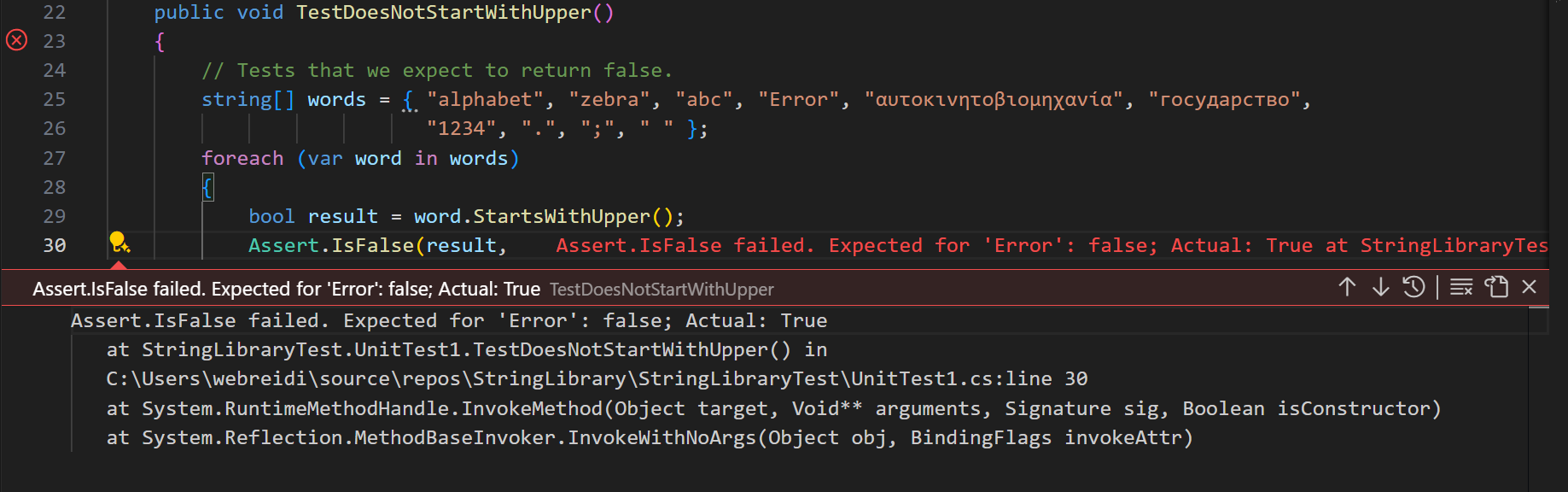
Remova a cadeia de caracteres "Erro" que você adicionou na etapa.
Execute novamente o teste, e ele será aprovado.
Testar a versão de lançamento da biblioteca
Agora que todos os nossos testes foram aprovados ao executar a compilação de Depuração da biblioteca, execute os testes mais uma vez na compilação de Lançamento da biblioteca. Vários fatores, incluindo otimizações de compilador, às vezes podem produzir comportamentos diferentes entre builds de Debug e Release.
Execute os testes com a configuração de compilação Release.
dotnet test StringLibraryTest/StringLibraryTest.csproj --configuration ReleaseOs testes são aprovados.
Depurar testes
Se você estiver usando o Visual Studio Code como IDE, use o mesmo processo mostrado em Depurar um aplicativo de console .NET usando o Visual Studio Code para depurar o código usando seu projeto de teste de unidade. Em vez de iniciar o projeto de aplicativo ShowCase, abra StringLibraryTest/UnitTest1.cs e selecione Depurar os testes no arquivo atual entre as linhas 7 e 8. Se não for possível encontrá-lo, pressione Ctrl+Shift+P para abrir a paleta de comandos e digite Recarregar Janela.
O Visual Studio Code inicia o projeto de teste com o depurador anexado. A execução será interrompida em qualquer ponto de interrupção adicionado ao projeto de teste ou ao código da biblioteca subjacente.
Recursos adicionais
Próximas etapas
Neste tutorial, você testou uma biblioteca de classes. Você pode disponibilizar a biblioteca para outros publicando-a no NuGet como um pacote. Para saber como, siga um tutorial do NuGet:
Se você publicar uma biblioteca como um pacote NuGet, outras pessoas poderão instalá-la e usá-la. Para saber como, siga um tutorial do NuGet:
Uma biblioteca não precisa ser distribuída como um pacote. Ela pode ser empacotada com um aplicativo de console que a usa. Para saber como publicar um aplicativo de console, consulte o tutorial anterior nesta série:
A extensão Kit de desenvolvimento do C# do Visual Studio Code fornece mais ferramentas para o desenvolvimento de aplicativos e bibliotecas em C#:
